Os 6 melhores aplicativos de controle de ventilador de laptop para manter seu laptop refrigerado
Não tem um software de controle de ventilador dedicado do fabricante do seu laptop? Não se preocupe! Experimente estes melhores softwares de controle de ventilador de laptop para resfriar seu laptop, controlar sua temperatura e aumentar seu desempenho.
Por que preciso de um software de controle de ventilador de laptop?
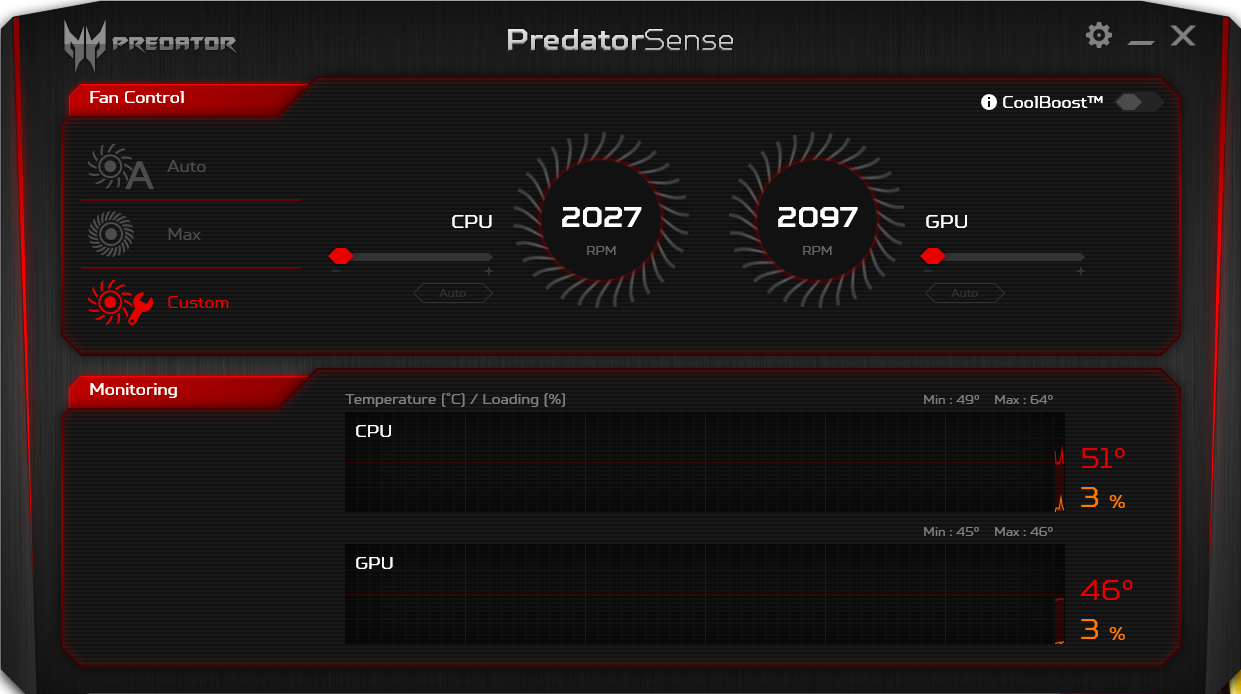
O software de controle do ventilador do laptop pode ser útil se o fabricante do laptop não oferecer um software dedicado para controlar e monitorar o hardware.
Por exemplo, os laptops Asus normalmente vêm com um software chamado "PredatorSense", que dá a você o controle da velocidade do ventilador do seu laptop. Mas, se seu laptop não veio com software semelhante, você precisará desses aplicativos de controle de ventilador de laptop de terceiros.
1. SpeedFan
SpeedFan é um dos aplicativos de controle de ventilador de laptop mais populares e gratuitos. Ele mostra as estatísticas mais importantes do sistema, incluindo relatórios de velocidade do ventilador e temperatura para garantir que tudo esteja funcionando bem e frio.
Além disso, com sua interface gráfica de usuário fácil de entender, SpeedFan permite monitorar seu hardware para monitorar de perto e facilmente as temperaturas de seu sistema.
Os sensores digitais do SpeedFan leem a temperatura da placa-mãe e do disco rígido, permitindo que você altere a velocidade da ventoinha para resfriar o computador quando ele estiver sob cargas pesadas.
Principais destaques do recurso:
- Livre para usar
- Funciona com quase todas as versões do Windows
- Também suporta sistemas de 64 bits
Download: SpeedFan (grátis)
2. EasyTune 5
O EasyTune 5 é mais do que apenas um software de controle de ventilador de laptop. Ele vem com muitos outros recursos que você pode não ter percebido que precisava. Um desses recursos é o Smart-Fan Control do EasyTune 5.
Com o EasyTune 5's Easy Mode e o recurso Fan-Control, você pode controlar diretamente a velocidade e a lentidão da ventoinha do cooler da CPU, o que afetaria diretamente o desempenho e as temperaturas do seu computador.
Além disso, para obter o resfriamento mais otimizado, você pode definir a velocidade do ventilador da CPU para correlacionar a temperatura da CPU, para que ambos estejam em sincronia e ofereçam o melhor desempenho.
Junto com o controle do ventilador, o EasyTune 5 também pode ajudá-lo a fazer overclock da CPU . EasyTune 5 vem com CPU Intelligent Accelerator (CIA) e Memory Intelligent Booster 2 (MIB2) para ajudá-lo a obter mais desempenho de sua CPU e memória.
Principais destaques do recurso:
- Livre para usar
- Também pode ser usado para overclock de CPU e memória
- Funciona com Windows 10
Download: EasyTune 5 (grátis)
3. Monitor Argus
Se você está procurando um software de controle de ventoinha de laptop leve, o Argus Monitor é o caminho certo.
Com seu pequeno consumo de memória, o Argus Monitor oferece controle total sobre a velocidade do ventilador do seu laptop. Ele também monitora as temperaturas e a saúde geral de sua CPU, drivers de disco rígido e SSDs.
Se o seu disco rígido ou SSD estiver falhando, o Argus Monitor irá avisá-lo nos primeiros dias da falha, para que você aja rapidamente e corrija o problema.
Além disso, o Argus Monitor vem com uma interface fácil de configurar e todos os recursos de que você precisa para operar seu laptop de maneira mais fria e sem problemas. Uma desvantagem é que ele é um software pago, começando com uma avaliação gratuita de 30 dias.
Destaques do recurso principal
- Software de controle de ventilador leve para laptop
- Relatórios de temperatura e saúde da unidade
- Fácil de configurar
- Funciona com Windows 7, Windows 8, 8.1 e Windows 10
Download: Argus Monitor (teste gratuito, assinatura necessária)
4. WHMonitor
WHMonitor já existe há algum tempo e se destacou como um dos aplicativos de monitoramento de hardware e controle de ventilador em crescimento disponíveis hoje.
Embora a interface do usuário seja um pouco desajeitada, o HWMonitor compensa em seus recursos abundantes em comparação com o outro software de controle de ventoinha de laptop que listamos aqui.
Junto com o controle da velocidade do ventilador do seu laptop, o WHMonitor também permite que você monitore os sensores do seu sistema, incluindo tensões e temperaturas.
Além disso, o HWMonitor também oferece uma maneira simples de controlar o seu PC. Ele registra a voltagem da placa-mãe e da CPU, além de outros consumos de energia do sistema em watts.
Destaques do recurso principal
- Livre para usar
- Funciona com Windows
- Controle extensivo de ventiladores e temperaturas
Download: HWMonitor (grátis, assinatura disponível)
5. Controle de ventilador de Macs
Se você está procurando um software de controle de ventilador para um Mac, Macs Fan Control é provavelmente sua melhor aposta. O controle do ventilador do Mac tem uma interface de usuário simples que permite controlar a velocidade do ventilador do seu mac e monitorar a temperatura da CPU.
Se estiver usando o Windows com Bootcamp no Mac, você ainda pode usar este software para controlar a velocidade do ventilador do seu MacBook. Junto com o controle da ventoinha da CPU, você também obtém monitoramento em tempo real da velocidade da ventoinha e sensores de temperatura para sua CPU, HDD e SSD.
Além disso, você pode definir valores RPM personalizados para controle preciso sobre a velocidade do ventilador para obter o melhor resfriamento e desempenho máximo do seu MacBook.
Como não há muitas opções de software de controle de ventilador para macOS, o Macs Fan Control é o único bom disponível no momento gratuitamente.
Principais destaques do recurso:
- Livre para usar
- Funciona com macOS
- Funciona com Windows XP, Vista, 7, 8 e Windows 10
Download: Macs Fan Control (grátis)
6. TG Pro
Se você adora o seu Mac, o TG Pro é um utilitário obrigatório para você. Ele permite que você controle totalmente a velocidade do ventilador do seu Mac para obter o melhor desempenho do seu Mac.
Além disso, o TG Pro irá reduzir as temperaturas, para que seu Mac permaneça funcional por muito mais tempo, não tendo que substituir os componentes grelhados.
Até mesmo o sistema de resfriamento do iMac é considerado "muito conservador" por seus usuários e que ele não o corta até que você instale o TG Pro e controle você mesmo a velocidade do ventilador.
Além disso, o TG Pro é uma ferramenta extremamente útil para acelerar suavemente os ventiladores e evitar explosões "a todo vapor" que são irritantes e o distraem do seu trabalho.
Principais destaques do recurso:
- Funciona com macOS
- Suporta processadores Apple Silicon M1
- Muitos relatórios úteis de monitoramento de hardware
Baixar: TG Pro ($ 10)
É ruim executar ventiladores de laptop em alta velocidade?
Operar o ventilador do computador em velocidade máxima o tempo todo pode encurtar a vida útil do seu laptop. Quando a ventoinha do seu laptop não está funcionando corretamente, ela pode reduzir a vida útil do seu laptop, já que o calor extra não está saindo do chassi tão rapidamente quanto deveria.
Sucesso! Você controlou a velocidade do ventilador do seu laptop!
Se você estiver usando um laptop com Windows, o SpeedFan é o software recomendado a ser testado. Em Macs, no entanto, o TG Pro é recomendado, mas custa um pagamento único para uma licença vitalícia. O Macs Fan Control é uma alternativa gratuita que você pode experimentar se não quiser gastar dinheiro com o TG Pro.

